Debian11(bullseye)をDell Optiplex 780 SFFのSSDに再インストールし、Windows 10とのデュアルブートを作り直しました。
このマシンにDebianインストール時に必ず引っ掛かるのが、Wi-Fi設定。
私の備忘録も兼ねて対処方法をログとして残します。
現象・原因・解決法
現象:
Debian11をDell Optiplex 780 SFF にインストール時、Wi-Fi設定ができない。
原因:
Optiplex 780 SFF にはWi-Fi機能を内蔵していない。
解決法:
1.インストール後にWi-Fi USBアダプタ(*1)を差す。
2.ドライバをインストール。
3.再起動後、Wi-Fiに接続できるようになる。
(*1) Linux のWi-Fi USBアダプタには当たりハズレがあると目にしたことがあります。
私が確認しているWi-Fi アダプタのドライバインストール方法を以下に書きます。
対処方法:Wi-Fi アダプタを差し、ドライバをインストール後、再起動
インストールを最後まで終わらせる
- インストール時にWi-Fi設定できない
デスクトップPC本体に初めからWi-Fi機能が備わっているマシンなら難なくWi-Fi設定できるかもしれませんが、Dell Optiplex 780 SFF は16年前の古い機種のため、Wi-Fi機能を物理的に備えておらず、Debian インストーラもネットワークインターフェースを検出できず、エラーを返されます。
とりあえず、この設定をスキップして、インストールを最後まで終わらせます。
対応しているWi-Fiアダプタはどれ?
Debian11 bullseye が対応できるWi-Fiアダプタとして私が確認しているのは、
- BUFFALO WLI-UC-GN
- BUFFALO WLI-UC-G300HP


TP-Link Archer T2Uv3 は「Optiplex 780 SFF+Debian11」の組み合わせでは使えませんでした(私のスキルの範囲内で)。
Wi-Fiアダプタのドライバを検索・DL・インストール
目的:
DebianのTerminalを開き、cp コマンドで /lib/firmware の中にDLしたドライバを入れます。
流れ:
上記の対応アダプタをUSBに差すだけではOS側が認識できず、Debian11のインストール完了後、
rt2870というWi-FiドライバーをGoogle検索してDLし、/lib/firmware
の中に入れます。
(参考:Debian公式によるWi-Fiアダプタとドライバ対応表)
ドライバインストール手順
1.Debianはインストール直後にはsudo を使えないので、sudo権限をTerminalで付与します。
2.「rt2870 debian download」でGoogle検索して、安全そうなサイトからファイルをDLします。
私は以下のサイトからDLしたように記憶しています(私からは安全度の保証できません。参考程度に)。
https://www.lwfinger.com/firmware/
3.DLしたrt2870を /lib/firmware にコピーします。
以下は、コマンドの例(ドキュメントディレクトリの中にrt2870がある場合)。
※入力するコマンドは赤字。
deb@debian:~/ドキュメント$ sudo cp rt2870.bin /lib/firmware #/lib/firmware配下へファイルをコピー
deb@debian:~/ドキュメント$ cd /lib/firmware #/lib/firmwareへディレクトリ移動
deb@debian:/lib/firmware$ ls #/lib/firmware配下にコピーされているのを確認
av7110 regulatory.db rt2870.bin
carl9170-1.fw regulatory.db-debian skl_hda_dsp_generic-tplg.bin
cis regulatory.db-upstream usbdux_firmware.bin
dsp56k regulatory.db.p7s usbduxfast_firmware.bin
isci regulatory.db.p7s-debian usbduxsigma_firmware.bin
keyspan_pda regulatory.db.p7s-upstream
deb@debian:/lib/firmware$各コマンドの説明はリンク先へどうぞ(cp, cd, ls)。
4.Debian再起動後、Wi-Fi検出が有効化されていると思います。
Tips: DLしたドライバをUSBメモリに保存しておくと、再インストール時に楽になる
私は、Samba, Apache, WordPress, Streama などサーバ絡みの作業で立ち行かなくなり、これまで何度もDebian11をインストールしています。
そのため、都度都度ドライバを検索するのは非常に手間となるため、rt2870をUSBメモリに保存して、いつでも取り出せるよう保管しています。
これをするだけで、Debian11インストール時の煩わしさは大幅に低減し、インストール作業がスムーズになりました。
以上で本記事のコンテンツは終わりです。
お役に立てれば嬉しく思います。
以下の記事も一緒にどうぞ。


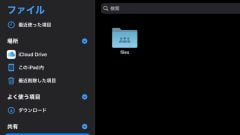


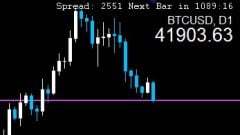
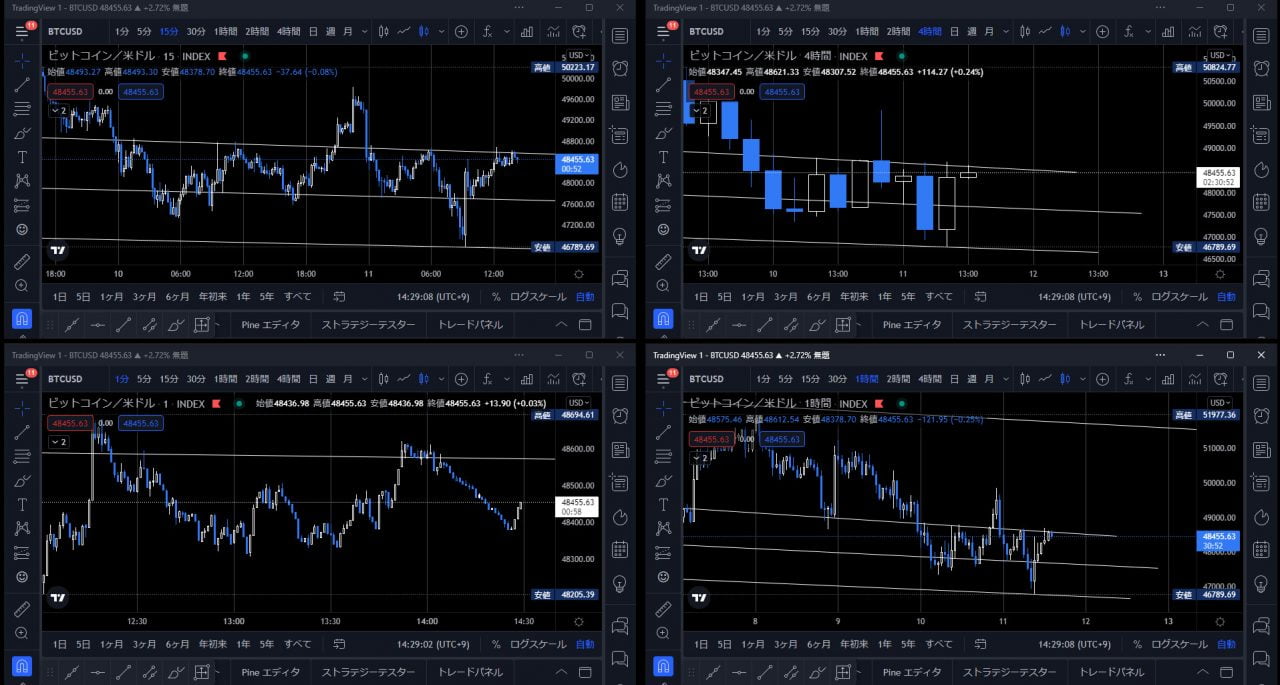
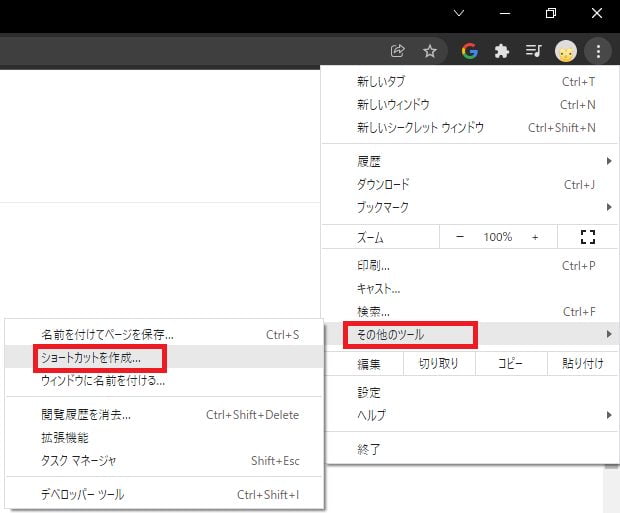
コメント